تعد فوضى القرص الصلب واحدة من المشاكل الرئيسية للمستخدمين الحديثين. لسوء الحظ ، متخصصو تكنولوجيا المعلومات المحترفون فقط لديهم معرفة بكيفية تخزين البيانات بشكل صحيح على جهاز الكمبيوتر. لكن كل شيء بسيط للغاية.

تعليمات
الخطوة 1
يجب أن يحتوي أي كمبيوتر على محركي أقراص منطقيين على الأقل ("C" و "D"). يجب أن يحتوي النظام الأول على نظام تشغيل مثبت ("C: / Windows") ، ويجب أن يحتوي الثاني على البيانات الشخصية للمستخدم.
انه سهل. إذا تم تخزين جميع البيانات المهمة على محرك الأقراص "D" ، فعندئذٍ إذا فشل نظام التشغيل (على سبيل المثال ، بعد نشاط فيروس) ، يمكن حذف محرك الأقراص "C" وإعادة إنشائه وتثبيت نظام تشغيل جديد. ومحرك "D" مع كافة البيانات لا يحتاج حتى للمس ، كل البيانات تبقى في مكانها.
إذا كان لديك محرك أقراص واحد فقط "C" ، فعند إصابة جهاز كمبيوتر ، فسيتعين عليك توصيل محرك الأقراص بكمبيوتر آخر وتنظيفه من الفيروسات وحفظ جميع البيانات الضرورية في وسائط قابلة للإزالة ، وبعد ذلك فقط قم بتثبيت نظام تشغيل جديد.
بشكل منفصل ، ألاحظ أنه يمكن تقسيم قرص ثابت واحد إلى أي عدد من الأقراص المنطقية ، لذلك لا تحتاج إلى شراء أي شيء إضافي - تقسيم الأقراص مجاني تمامًا ويستغرق 10-15 ثانية فقط.
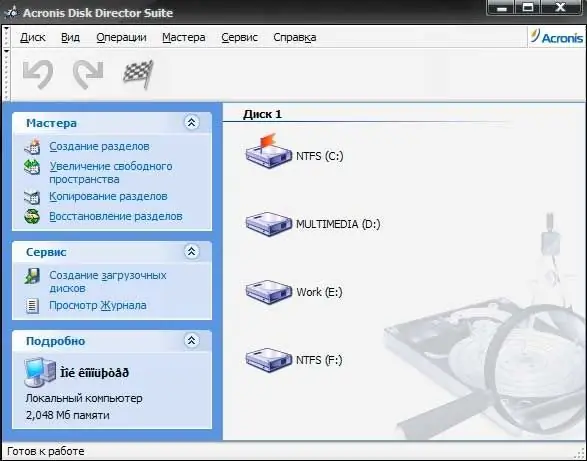
الخطوة 2
يجب أن تحتوي البيانات المخزنة على القرص الثاني على بنية منطقية واضحة. ببساطة ، تحتاج إلى تقسيم جميع البيانات إلى فئات (مجلدات). على سبيل المثال ، ستظهر بنية البيانات القياسية بالشكل التالي: "البرامج" ، "التنزيلات" ، "العمل" ، "الدراسة" ، "الشخصية".
يمكن تقسيم كل مجلد إلى عدة مجلدات أخرى. على سبيل المثال ، يمكن تصنيف "شخصي" على أنها "موسيقى" و "صور" و "مقاطع فيديو" وما إلى ذلك. يمكن تقسيم مجلد الصور حسب السنة (2009 ، 2010 ، 2011 ، إلخ). وفي مجلد "2009" ، يمكنك إنشاء مجلد منفصل لكل حدث ، على سبيل المثال ، "إجازات الصيف" أو "الشركة في قسم جديد".
كما ترى ، تكون النتيجة بنية بيانات عميقة وواضحة وسهلة التنقل.
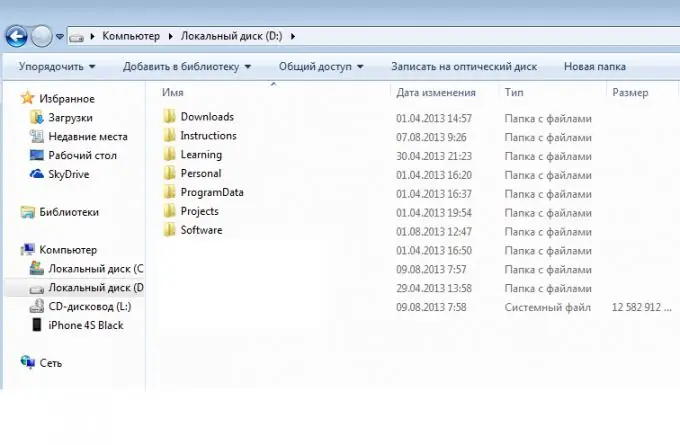
الخطوه 3
بالطبع ، سيكون من غير الحكمة الانتقال عبر التسلسل الهرمي للمجلدات بالكامل في كل مرة إلى الملفات التي تحتاج إلى العمل معها بشكل متكرر. هناك اختصارات لهذا. أضف اختصارات إلى أهم المجلدات الموجودة على سطح المكتب الخاص بك وستتمكن من الوصول السريع إلى جميع الملفات المهمة من سطح المكتب. ولن يتم تخزين الملفات نفسها على سطح المكتب ، ولكن على محرك الأقراص "D" ، كما ينبغي.
يُنصح بعدم تخزين أي بيانات على سطح مكتب الكمبيوتر ، نظرًا لأن سطح المكتب هو أيضًا مجلد موجود على محرك الأقراص "C" ("C: / Users / Account / Desktop" لنظام التشغيل Windows 7 أو "C: / Documents and settings / المستخدمون / UchetnayaZapis / Desktop "لنظام التشغيل Windows XP).






